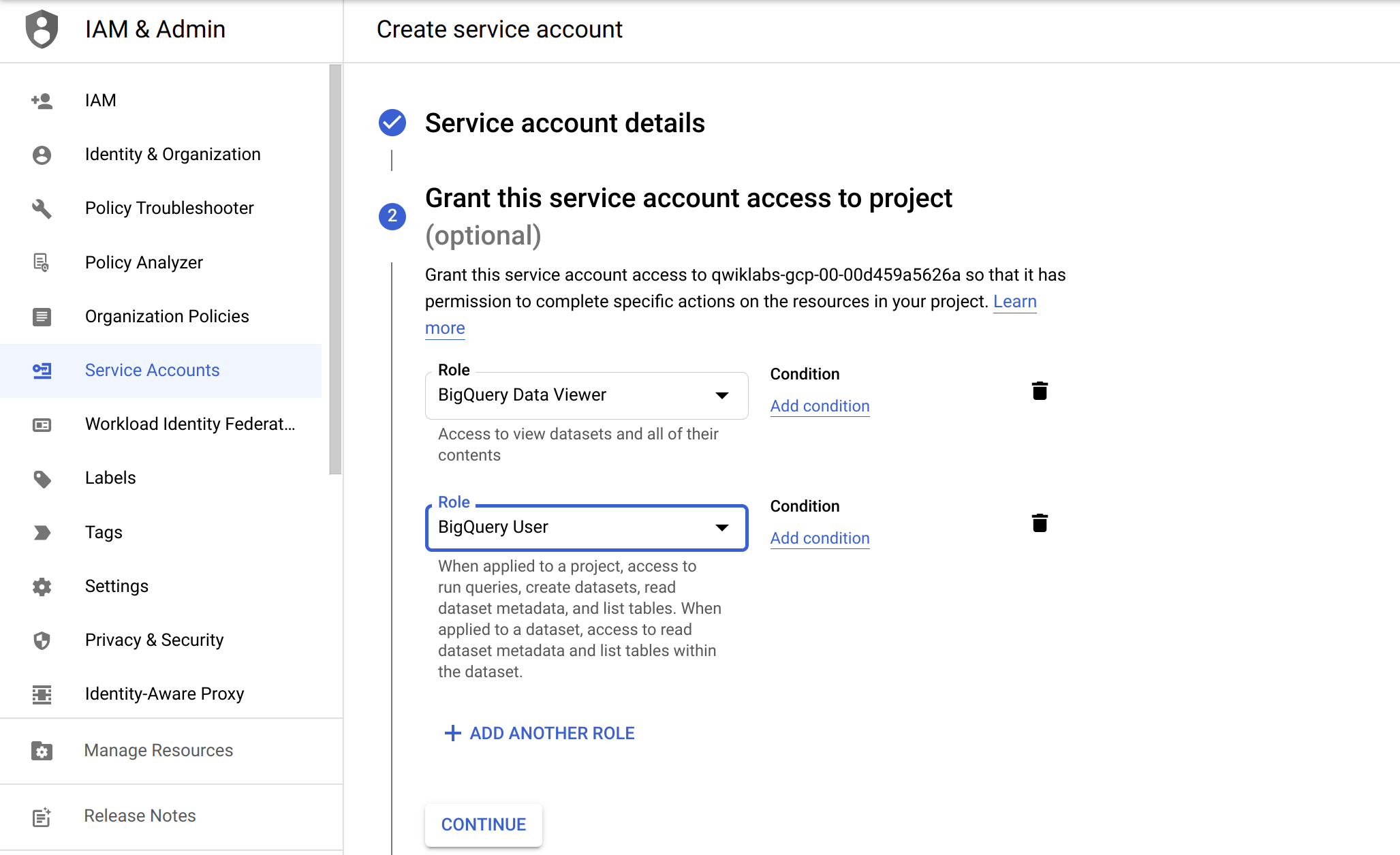检查点
Creating and Managing Service Accounts
/ 30
Access BigQuery from a Service Account
/ 70
服務帳戶與角色:基礎知識
GSP199
總覽
服務帳戶是特殊類型的 Google 帳戶,其授予權限的對象是虛擬機器而非使用者。這類帳戶主要用於確保連至 API 與 Google Cloud 服務的連線安全無虞,且受到妥善管理。為信任的連線授予存取權並拒絕惡意連線,是所有 Google Cloud 專案必備的安全防護功能。在本實驗室中,您將實際練習使用服務帳戶,深入瞭解這項功能。
課程內容
本實驗室的內容包括:
- 建立及管理服務帳戶
- 建立虛擬機器並連結至服務帳戶
- 使用服務帳戶透過用戶端程式庫存取 BigQuery
- 透過 Compute Engine 執行個體對 BigQuery 公開資料集執行查詢
先備知識
建議您累積一些 Cloud IAM 的使用經驗,但就算您幾乎或完全沒有服務帳戶的相關知識,也可以進行本實驗室。如想透過實際操作,在這方面進一步練習,請務必查看以下實驗室:
設定和需求
點選「Start Lab」按鈕前的須知事項
請詳閱以下操作說明。研究室活動會計時,而且中途無法暫停。點選「Start Lab」 後就會開始計時,讓您瞭解有多少時間可以使用 Google Cloud 資源。
您將在真正的雲端環境中完成實作研究室活動,而不是在模擬或示範環境。為達此目的,我們會提供新的暫時憑證,讓您用來在研究室活動期間登入及存取 Google Cloud。
如要完成這個研究室活動,請先確認:
- 您可以使用標準的網際網路瀏覽器 (Chrome 瀏覽器為佳)。
- 是時候完成研究室活動了!別忘了,活動一開始將無法暫停。
如何開始研究室及登入 Google Cloud 控制台
-
按一下「Start Lab」(開始研究室) 按鈕。如果研究室會產生費用,畫面中會出現選擇付款方式的彈出式視窗。左側的「Lab Details」(研究室詳細資料) 面板會顯示下列項目:
- 「Open Google Console」(開啟 Google 控制台) 按鈕
- 剩餘時間
- 必須在這個研究室中使用的暫時憑證
- 完成這個研究室所需的其他資訊 (如有)
-
按一下「Open Google Console」(開啟 Google 控制台)。接著,研究室會啟動相關資源並開啟另一個分頁,當中會顯示「Sign in」(登入) 頁面。
提示:您可以在不同的視窗中並排開啟分頁。
注意事項:如果頁面中顯示了「Choose an account」(選擇帳戶) 對話方塊,請按一下「Use Another Account」(使用其他帳戶)。 -
如有必要,請複製「Lab Details」(研究室詳細資料) 面板中的使用者名稱,然後貼到「Sign in」(登入) 對話方塊。按一下「Next」(下一步)。
-
複製「Lab Details」(研究室詳細資料) 面板中的密碼,然後貼到「Welcome」(歡迎使用) 對話方塊。按一下「Next」(下一步)。
重要注意事項:請務必使用左側面板中的憑證,而非 Google Cloud 技能重點加強的憑證。 注意事項:如果使用自己的 Google Cloud 帳戶來進行這個研究室,可能會產生額外費用。 -
按過後續的所有頁面:
- 接受條款及細則。
- 由於這是臨時帳戶,請勿新增救援選項或雙重驗證機制。
- 請勿申請免費試用。
Cloud 控制台稍後會在這個分頁中開啟。

啟動 Cloud Shell
Cloud Shell 是搭載多項開發工具的虛擬機器,提供永久的 5 GB 主目錄,而且在 Google Cloud 中運作。Cloud Shell 提供指令列存取權,方便您使用 Google Cloud 資源。
- 點按 Google Cloud 控制台上方的「啟用 Cloud Shell」圖示
。
連線完成即代表已通過驗證,且專案已設為您的 PROJECT_ID。輸出內容中有一行宣告本工作階段 PROJECT_ID 的文字:
gcloud 是 Google Cloud 的指令列工具,已預先安裝於 Cloud Shell,並支援 Tab 鍵自動完成功能。
- (選用) 您可以執行下列指令來列出使用中的帳戶:
-
點按「授權」。
-
輸出畫面應如下所示:
輸出內容:
- (選用) 您可以使用下列指令來列出專案 ID:
輸出內容:
輸出內容範例:
gcloud 的完整說明,請前往 Google Cloud 並參閱「gcloud CLI overview guide」(gcloud CLI 總覽指南)。
設定專案區域
執行以下指令來設定專案區域:
什麼是服務帳戶?
服務帳戶是一種特殊的 Google 帳戶,屬於您的應用程式或虛擬機器 (VM),而不屬於個別使用者。應用程式會透過服務帳戶呼叫服務的 Google API,因此不會直接牽涉到使用者。
舉例來說,您可以將 Compute Engine VM 做為服務帳戶執行,並為該帳戶授予必要資源的存取權。如此一來,服務帳戶即為服務的身分,而服務帳戶的權限控制了服務能存取的資源。
每個服務帳戶都有專屬的電子郵件地址,以利識別。
服務帳戶的類型
使用者管理的服務帳戶
使用 Google Cloud 控制台建立新的 Cloud 專案時,如果專案啟用了 Compute Engine API,系統預設會為您建立 Compute Engine 服務帳戶。該帳戶可以透過以下電子郵件地址識別:
如果專案包含 App Engine 應用程式,系統預設會在專案中建立 App Engine 服務帳戶。該帳戶可以透過以下電子郵件地址識別:
Google 代管的服務帳戶
除了使用者管理的服務帳戶,專案 IAM 政策或控制台中可能會顯示其他服務帳戶。這些服務帳戶是由 Google 建立及擁有,代表不同的 Google 服務。系統會自動為各個帳戶授予 IAM 角色,以存取您的 Google Cloud 專案。
Google API 服務帳戶
舉例來說,可透過以下電子郵件地址識別的 Google API 服務帳戶即為 Google 代管的服務帳戶:
這個服務帳戶專門用於代表您執行內部 Google 程序,且不會列在控制台的「服務帳戶」區段中。根據預設,該帳戶會自動獲授予專案的編輯者角色,並列在控制台的「IAM」區段中。只有在專案遭刪除時,系統才會刪除該服務帳戶。
瞭解 IAM 角色
當某個身分呼叫 Google Cloud API 時,Cloud Identity and Access Management 會要求該身分具備使用資源的適當權限。您可以將角色授予使用者、群組或服務帳戶,藉此授予權限。
角色類型
Cloud IAM 中有三種角色:
- 原始角色:在 Cloud IAM 推出前就存在的角色,包括擁有者、編輯者和檢視者角色。
- 預先定義的角色:針對特定服務提供精細的存取權限,且是由 Google Cloud 管理。
- 自訂角色:根據使用者指定的權限清單,提供精細的存取權限。
如要進一步瞭解角色,請參閱這份指南。
工作 1:建立及管理服務帳戶
當您建立新的 Cloud 專案時,Google Cloud 會自動在該專案中,建立一個 Compute Engine 服務帳戶和一個 App Engine 服務帳戶。您最多可以為專案另外建立 98 個服務帳戶,以便控管資源的存取權。
建立服務帳戶
建立服務帳戶的方法與新增專案成員類似,差別只是服務帳戶屬於應用程式,而非個別使用者。
- 如要建立服務帳戶,請在 Cloud Shell 中執行以下指令:
這項指令會輸出服務帳戶,看起來如下所示:
將角色授予服務帳戶
應用程式會將服務帳戶視為身分,向 Google Cloud 服務進行驗證。舉例來說,如果您將 Compute Engine 虛擬機器 (VM) 做為服務帳戶執行,則可以將專案 (資源) 的編輯者角色授予服務帳戶 (身分)。
另外,您也可以控制哪些使用者能夠啟動 VM,只要將服務帳戶 (資源) 的 serviceAccountUser 角色授予使用者 (身分) 即可。
為服務帳戶授予特定資源的角色
您可以將角色授予服務帳戶,讓服務帳戶有權對 Cloud Platform 專案中的資源完成特定動作。例如,您可以為服務帳戶授予 storage.admin 角色,讓服務帳戶有權控管 Cloud Storage 中的物件和 bucket。
- 在 Cloud Shell 中執行以下指令,為您剛才建立的服務帳戶授予角色:
輸出內容會列出該服務帳戶目前具備的角色:
點選「Check my progress」,確認目標已達成。
工作 2:使用服務帳戶透過用戶端程式庫存取 BigQuery
在本節中,您要使用具備必要角色的服務帳戶,透過執行個體查詢 BigQuery 公開資料集。
建立服務帳戶
首先在控制台中建立新的服務帳戶。
-
依序前往「導覽選單」>「IAM 與管理」,選取「服務帳戶」,然後點選「+ 建立服務帳戶」。
-
填寫必要詳細資訊:
- 服務帳戶名稱:bigquery-qwiklab
- 接著點選「建立並繼續」,然後新增下列角色:
- 角色:「BigQuery」>「BigQuery 資料檢視者」和「BigQuery」>「BigQuery 使用者」
控制台應看起來如下所示:
- 依序點選「繼續」和「完成」。
建立 VM 執行個體
-
在控制台中依序前往「Compute Engine」>「VM 執行個體」,然後點選「建立執行個體」。
-
使用下列資訊建立 VM:
| 設定 | 值 |
|---|---|
| 名稱 | bigquery-instance |
| 區域 | |
| 可用區 | |
| 系列 | E2 |
| 機型 | e2-medium |
| 開機磁碟 | Debian GNU/Linux 11 (bullseye) x86/64 |
| 服務帳戶 | bigquery-qwiklab |
- 點選「建立」。
將範例程式碼置於 Compute Engine 執行個體
- 在控制台中依序前往「Compute Engine」>「VM 執行個體」。
- 點選「SSH」按鈕,使用 SSH 連線至
bigquery-instance。
在 SSH 視窗中,執行以下指令來安裝必要依附元件:
接著建立範例 Python 檔案:
使用以下指令在 query.py 中加入專案 ID:
執行以下指令,確保 sed 指令已成功變更檔案中的專案 ID:
輸出內容範例 (可能與您的輸出內容不同):
執行以下指令,將服務帳戶電子郵件地址新增至 query.py:
執行以下指令,確保 sed 指令已成功變更檔案中的服務帳戶電子郵件地址:
輸出內容範例 (可能與您的輸出內容不同):
應用程式現在可使用該服務帳戶具備的權限了。 請使用以下 Python 指令執行查詢:
查詢應會傳回以下輸出內容 (可能與您收到的數字不同):
做得好!您已使用 bigquery-qwiklab 服務帳戶向 BigQuery 公開資料集發送要求。
點選「Check my progress」,確認目標已達成。
恭喜!
在本實驗室中,您已瞭解如何使用服務帳戶。
後續步驟/瞭解詳情
- 想進一步瞭解如何建立及管理服務帳戶,請參閱這份指南。
- 參考下列實驗室:
Google Cloud 教育訓練與認證
協助您瞭解如何充分運用 Google Cloud 的技術。我們的課程會介紹專業技能和最佳做法,讓您可以快速掌握要領並持續進修。我們提供從基本到進階等級的訓練課程,並有隨選、線上和虛擬課程等選項,方便您抽空參加。認證可協助您驗證及證明自己在 Google Cloud 技術方面的技能和專業知識。
使用手冊上次更新日期:2024 年 4 月 24 日
實驗室上次測試日期:2024 年 4 月 24 日
Copyright 2024 Google LLC 保留所有權利。Google 和 Google 標誌是 Google LLC 的商標,其他公司和產品名稱則有可能是其關聯公司的商標。